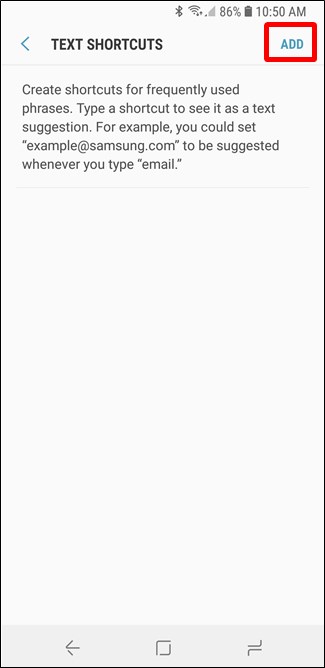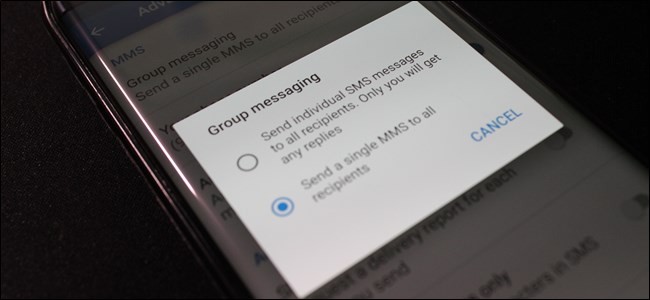時々あなたの心にあることを言う必要がありますカラフルな言語を使用します。しかし、すぐにAndroidがそれを妨げて、あなたの誓いの言葉が鈍くなる(または単に間違っている)ことがあります。そのナンセンスを止める方法は次のとおりです。
まず第一に、Androidのキーボードには多くの選択肢がありますが、すべてをここで説明することはできません。代わりに、Gboard、SwiftKey、およびデフォルトのSamsungキーボードの3つの最も人気のあるものについて説明します。異なるものを使用する場合、同様のオプションが存在する可能性がありますが、それらを見つけるためにキーボードの設定メニューを掘り下げる必要がある場合があります。
Gboardで攻撃的な言語を許可する方法
Gboardユーザー(PixelデバイスのGoogleの標準キーボードであるが、Playストアでも利用可能)であれば、思いついたことを何も言わずに1つ切り替えることができます。
Gboardで不快な言葉を有効にするには、その設定にジャンプする必要があります。これを行う最も簡単な方法は、テキストボックスを開き、絵文字キー/コンマを長押しすることです。 3つのバブルポップアップが表示されたら、歯車アイコンにスライドします。 [設定]メニューで、[テキスト修正]オプションを選択します。


ここには、攻撃的な単語をブロックするためのトグルがあります-その悪い男の子をスライドさせて、ダッキングしたいものを何でも入力できます。
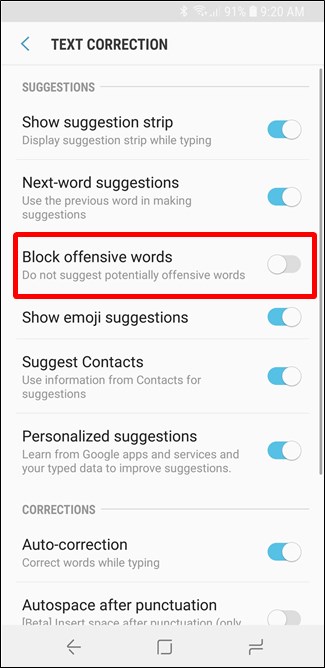
ボイステキストを頻繁に使用すると、また、f ******アスタリスクを使用してユーザーを検閲することにより、攻撃的な言語をブロックします。これを変更するには、[設定]に戻り、[音声入力]オプションを選択します。

[音声]メニューで、[不快な単語をブロックする]トグルをオフの位置にスライドします。今、あなたは自由に話すことができます。
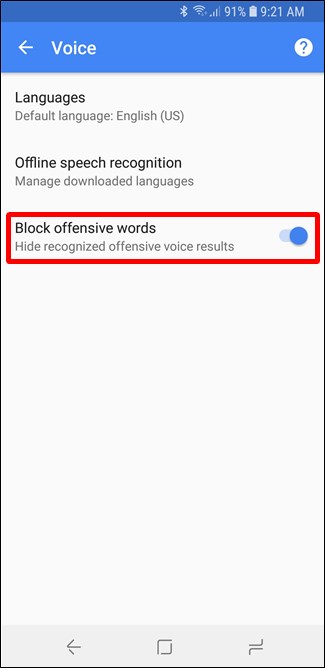
SwiftKeyで攻撃的な言語を許可する方法
デフォルトでは、SwiftKeyは最初の試行で正しいスペルを入力している限り、言いたいことを言います。たとえば、「fucking」を「ducking」に置き換えませんが、誤って「fuxking」と入力した場合、SwiftKeyは「fucking」を置き換えとして選択しません。
テキストの修正を適切に行うには、最初によくあるタイプミスを把握し(はい、ある程度の作業です)、テキスト置換を使用して目的の結果を得る必要があります。
これを行うには、SwiftKeyの[設定]メニューを開きます。これはアプリの引き出しにあります。メニューで、「入力」オプションを選択します。


入力ページで、「クリップボード」設定をタップします。 SwiftKeyがテキスト修正設定を行うのは奇妙な場所ですが、そこにあります。

[クリップボード]ページで、[新しいクリップの追加]オプションをタップします。表示される[新しいクリップ]ウィンドウの上部に入力ミスを入力し、下部に置換単語を入力して、[保存]をタップします。


この時点から、その特定の単語をタイプミスするたびに、SwiftKeyはそれを自動的に好みの修正に置き換えます。
Samsungのキーボードで不快な言葉を許可する方法
その点で、SamsungのキーボードはSwiftKeyに似ていますスペルが正しい場合、攻撃的な言葉を使用できます。しかし、繰り返しますが、もしあなたが下品をタイプミスした場合、それは本当に何もしません。サムスンのキーボードはオートコレクトがひどいです。それはいくつかの提案をしますが、言葉を置き換えません(とにかく私の下品なテストで)。
ただし、SwiftKeyと同様に、テキスト置換を使用して、これらの「ファッキング」エラーを適切な「クソ」テキストに変換できます。テキストボックスは開いているが空白の状態で、提案バーの歯車アイコンをタップします。

「Smart Typing」オプションを選択してから、「Text Shortcuts」を選択します。
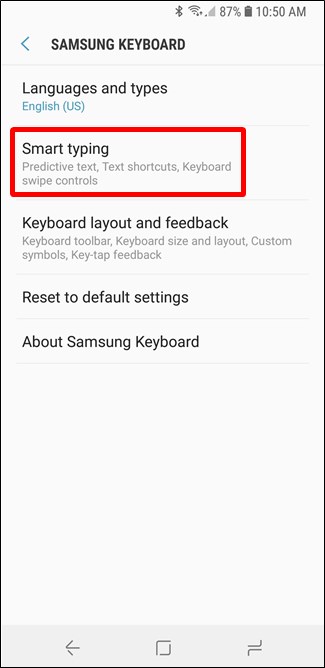

[テキストショートカット]ページで、[追加]ボタンをタップします右上にあります。表示される[ショートカットの追加]ウィンドウで、最初のボックスに入力ミスを入力し、その下に正しい単語を入力します。完了したら、「追加」ボタンをタップし、 バム-呪い。